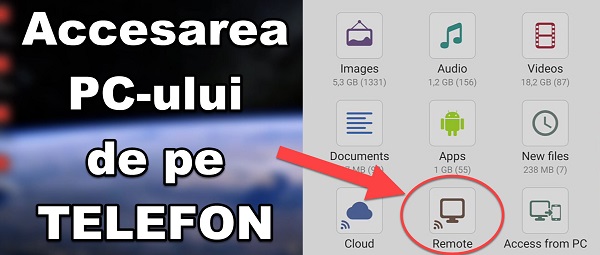
Co je tento kurz se službou Windows Share v systému Android?
Když řeknu Windows Share v systému Android, mám na mysli přístup ke sdíleným položkám Windows z vašeho telefonu nebo tabletu s Androidem.
Co je sdílení Windows (sdílení složek, souborů, tiskáren nebo oddílů)?
Ve Windows máme od světa a Země možnost sdílet soubory, složky, oddíly nebo tiskárny v síti, aby k nim měli přístup další účastníci v naší soukromé síti.
Proč používat sdílení Windows a Android?
Sdílení v síti je pohodlné a hospodárné!
Confort: Pokud chcete přenášet soubory mezi počítačem a telefonem, již nepotřebujete datové kabely ani jiné aplikace, které zprostředkovávají připojení.
Hospodářský: Proč uchovávat stejné soubory na různých zařízeních, když můžete použít levnější úložiště počítače jako místní cloud.
Nastavení sdílení Windows pro Android:
Pro hladké sdílení musíte:
- Uživatelské heslo
- Síť by měla být typu „Soukromé“
- Zařízení musí být připojena ke stejnému routeru
- Možnosti sdílení nastavené jako výukový program
- Výběr složek nebo oddílů ke sdílení.
- Zkontrolujte oprávnění ke sdílení (psaní, čtení atd.)
- Zkontrolujte sdílení s „\\ localhost".
Nastavení pro připojení ke sdílení na Androidu.
Zde nemáme mnoho nastavení, stačí vyplnit údaje pro připojení v aplikaci Správce souborů +
Po připojení mohou být soubory zkopírovány sem a tam, stejně jako soubory zkopírovány do interního úložiště.
Sdílení sítě vs. cloud
Někteří z vás se možná diví: Proč nepoužívat cloudové aplikace, protože je to jednodušší?
- Není to vůbec jednodušší, prostě to vypadá
- Nemáte žádné soukromí, vaše data jsou shromažďována prostřednictvím cloudu
- Není to ekonomické, náklady na cloud
- Rychlost je lepší při místním přenosu.
Odkaz ke stažení aplikace Správce souborů
Související nebo užitečné návody:
- Kdo je připojen k vaší síti? - zobrazit vše připojené k síti
- Stáhnout WhatsApp soubor stáhnout do PC (WhatsApp pro počítač)
- Přepne telefon do kamery
- Různé IP kamery v aplikaci v systému Android
- Jak vytvořit Open VPN server na Raspberry PI - řešení proti napadení
- Který je nejrychlejší VPN server - PPTP vs. L2TP / IPSec Vs. OpenVPN
- Android VPN Nastavení VPN server router Asus
Aktualizace - Tapeta v tutoriálu
Automaticky přeloženo z angličtiny







Dokonce to jde bez přihlášení, zkontrolujte anonymitu.
A jaký by byl rozdíl od FTP ve správci souborů Android?
To samé, co můžete udělat s ES File Explorer!
Ahoj. jak si vysvětlíte, že jsem zkopíroval na telefon s 34 MB a naopak na PC jen s 1.5… 1.6 MB? ms očekáváno
Mám také otázku, jak bych to mohl udělat opačně, to znamená sledovat telefon z mého notebooku.
je nějaká aplikace něco?
Ahoj, mohu přenášet soubory, i když mám počítač vypnutý? A například, pokud jsem v Rumunsku a mám notebook ve Španělsku, který je zavřený, mohu provést přenos souborů? Jak to udělat přesně, jak se volá váš tutoriál?
Ano, v telefonu potřebujete root.